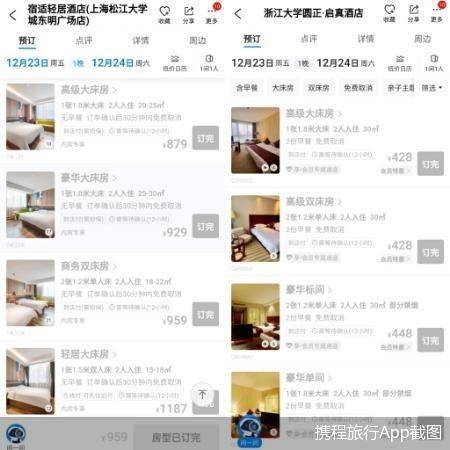Outlook中如何管理邮件,在现代的职场生活中,电子邮件已成为了人们工作和沟通的重要工具。而Outlook作为一款功能丰富且易于使用的办公软件,其邮件管理功能更是备受用户青睐。
Outlook中如何管理邮件
下面,我们将通过本文来详细介绍在Outlook中如何高效地管理邮件,帮助你提升工作效率。
1. 设置邮件过滤器
Outlook提供了强大的邮件过滤功能,可以根据发件人、主题、关键词等条件自动将邮件归类和排序。通过设置邮件过滤器,你可以快速找到需要处理的邮件,避免浪费时间在无关紧要的邮件上。
可以使用以下步骤来设置邮件过滤器:
1、打开Outlook,并点击菜单栏上的“筛选器和排序器”按钮。
2、在弹出的窗口中,点击“新建筛选器”按钮。
3、根据需要设置筛选条件,如发件人、主题等。
4、点击“保存”按钮,即可完成邮件过滤器的设置。
2. 使用文件夹进行邮件分类
除了邮件过滤器,Outlook还提供了文件夹功能,可以将邮件按照不同的主题、项目或优先级进行分类。
可以按照以下步骤创建一个新文件夹:
1、在Outlook的文件夹列表中,右键点击“收件箱”,并选择“新建文件夹”选项。
2、输入文件夹的名称,并选择所属文件夹。
3、点击“确定”按钮,即可创建一个新的文件夹。
创建好文件夹后,你可以将相关的邮件拖动到相应的文件夹中,以便更好地管理和查找邮件。
3. 应用邮件标记和分类
除了通过文件夹进行邮件分类外,Outlook还提供了邮件标记和分类功能,可以在同一文件夹内对不同的邮件进行标记和分类。
可以使用以下步骤对邮件进行标记和分类:
1、选中需要标记的邮件,在菜单栏上点击“标记”按钮。
2、选择合适的标记颜色,并输入相关的标签名称。
3、点击“确定”按钮,即可完成邮件的标记。
4、如果需要对邮件进行分类,可以在邮件列表视图中,点击“分类”选项,并选择合适的分类。
4. 设置邮件规则
Outlook的邮件规则功能可以帮助你自动处理特定的邮件,如自动转发、自动标记、自动删除等。
可以按照以下步骤设置邮件规则:
1、点击菜单栏上的“文件”选项,并点击“管理规则与警报”。
2、在弹出的窗口中,点击“新建规则”按钮。
3、根据需要设置规则条件和操作,如发件人、主题等。
4、点击“下一步”按钮,然后选择规则的执行操作。
5、点击“下一步”按钮,并根据需要选择规则的例外条件。
6、点击“完成”按钮,即可完成邮件规则的设置。
5. 使用快速步骤
Outlook的快速步骤功能可以帮助你快速进行常用操作,如转发邮件、回复邮件、标记为已读等。
可以按照以下步骤设置快速步骤:
1、点击菜单栏上的“工具”选项,并点击“快速步骤”。
2、在弹出的窗口中,点击“新建快速步骤”按钮。
3、选择合适的步骤类型,并按照提示进行设置。
4、点击“完成”按钮,即可完成快速步骤的设置。
总结
Outlook中如何管理邮件,本文介绍了在Outlook中如何高效地管理邮件的方法,包括设置邮件过滤器、使用文件夹进行邮件分类、应用邮件标记和分类、设置邮件规则以及使用快速步骤等。通过合理利用这些功能,你可以更好地管理和处理邮件,提高工作效率。